pourquoi le ventilateur de votre PC est si bruyant et comment le réparer
l’intérieur de votre ordinateur contient beaucoup de matériel sophistiqué — votre CPU, votre carte graphique, votre alimentation, etc. Ces toutes générer une tonne de chaleur. Et les composants électriques sensibles à l’intérieur de votre PC sont vulnérables aux températures élevées. Pour maintenir les niveaux de chaleur bas, les ventilateurs à l’intérieur de votre ordinateur commencent à tourner pour pousser l’air chaud et refroidir votre PC.,
lorsque vous effectuez des tâches intensives sur votre ordinateur, comme jouer à des jeux vidéo en ligne, éditer de gros fichiers multimédias ou effectuer un test de stress CPU, il est normal d’avoir des ventilateurs informatiques bruyants. Tant qu’ils se calment quand vous avez terminé, ce n’est pas nécessairement quelque chose à craindre. Mais si vous rencontrez beaucoup de bruit de ventilateur de bureau ou d’ordinateur portable dans des circonstances normales, lisez la suite pour voir quel pourrait être le problème.
Pourquoi mon ventilateur d’ordinateur fonctionne-t-il autant?
Le ventilateur de votre ordinateur peut fonctionner en overdrive pour plusieurs raisons:
-
vos ventilateurs sont sales., La poussière s’accumule à l’intérieur de votre ordinateur, surtout si vous avez un ordinateur de bureau encombrant. Comme la poussière s’accumule sur les ventilateurs de votre ordinateur, ils ne fonctionnent plus efficacement. La poussière et autres débris sont une cause fréquente de ventilateurs informatiques bruyants.
-
Votre ordinateur ne peut pas ventiler la chaleur. Le mot « ordinateur portable” est trompeur — lorsque vous le placez sur vos genoux, vos jambes transmettent la chaleur à votre ordinateur portable et empêchent également l’air frais de le refroidir. Les ordinateurs de bureau ont également besoin d’un accès à l’air frais.
-
Votre ventilateurs ne fonctionnent pas correctement., Les pièces mobiles s’usent avec le temps et finissent par se casser. Les ventilateurs de bureau et d’ordinateur portable qui fonctionnent fort peuvent être lâches. Il peut également y avoir quelque chose de mal avec le firmware pour le composant matériel exécutant le ventilateur bancal.
-
votre CPU travaille trop dur. Parfois, ce n’est pas un fan du tout un problème. S’il y a un programme qui consomme beaucoup plus que sa juste part des ressources de votre processeur, cela peut facilement faire chauffer votre ordinateur rapidement. Un ventilateur d’ordinateur faisant du bruit de nulle part peut indiquer un problème d’utilisation élevée du processeur.
est-ce mauvais si le ventilateur de mon ordinateur est bruyant?,
Les ventilateurs D’ordinateur bruyants et les ventilateurs d’ordinateur portable bruyants peuvent indiquer des problèmes, surtout si le bruit persiste pendant une longue période de temps. Le travail d’un ventilateur d’ordinateur est de garder votre ordinateur au frais, et le bruit excessif du ventilateur signifie qu’il travaille plus fort qu’il n’en a normalement besoin.
Si vos ventilateurs ne peuvent pas réduire suffisamment les niveaux de chaleur à l’intérieur de votre ordinateur, vous pouvez commencer à rencontrer une série de problèmes. Votre CPU autorégulera ses performances pour essayer de réduire la production de chaleur, ce qui signifie que vous verrez une baisse notable de la vitesse et des performances.,
lorsque les températures internes de votre PC deviennent trop élevées, votre CPU s’arrête pour éviter des dommages permanents. C’est pourquoi votre ordinateur se bloque et vous donne le fameux écran bleu de la mort. Vous pouvez également rencontrer des problèmes lors du démarrage de votre ordinateur, tels qu’un écran de démarrage noir ou une série infinie de redémarrages.
Comment puis-je rendre le ventilateur de mon ordinateur plus silencieux?
Il existe plusieurs façons de traiter le bruit du ventilateur de bureau ou d’ordinateur portable pour calmer votre ordinateur.
chacun des conseils suivants devrait aider à nettoyer et augmenter considérablement les performances de votre ordinateur., Essayez – les dans l’ordre — si l’un ne fonctionne pas, passez au suivant.
assurez-vous que l’air frais peut atteindre votre ordinateur
Avant d’arriver à votre ordinateur interne, assurez-vous que vous avez placé votre ordinateur dans un endroit qui l’aide à se refroidir.
Placez votre ordinateur de bureau (ou portable) sur une surface lisse et plane, comme un bureau ou même le sol. Ne le placez pas sur une surface recouverte de moquette et ne le gardez pas dans un tiroir ou une armoire — vous voulez que l’air frais puisse circuler autour de votre ordinateur. Vous devez donner à l’air chaud à l’intérieur de votre PC quelque part où aller pendant que vos fans tournent pour l’enlever.,
 de Deux ordinateurs portables, assis sur une surface de verre lisse.
de Deux ordinateurs portables, assis sur une surface de verre lisse.
sur Le même principe s’applique à votre ordinateur portable. Utiliser un ordinateur portable sur un bureau ou une table, et si vous devez mettre sur vos genoux, d’essayer de limiter le temps il y est assis. Vous pouvez également utiliser une plate-forme de refroidissement pour ordinateur portable, qui devrait avoir un ventilateur intégré pour souffler de l’air frais vers votre ordinateur portable. Les tampons de refroidissement vous permettent également d’utiliser votre ordinateur portable sur vos genoux sans vous soucier de la surchauffe. Ne laissez pas votre ordinateur portable au soleil trop longtemps, car cela le fera chauffer rapidement!,
 Deux ordinateurs portables placés sur une table à l’extérieur.
Deux ordinateurs portables placés sur une table à l’extérieur.
Le boîtier de votre ordinateur portable ou de votre PC devrait avoir de petits « pieds” en caoutchouc sur le fond, ce qui laisse un peu d’espace entre le boîtier et la surface sur laquelle votre PC est assis. Cet écart est essentiel pour permettre à votre ordinateur de dissiper la chaleur, donc si les pieds sont usés ou tombés, remplacez-les.
nettoyez vos ventilateurs et évents
Un ventilateur d’ordinateur bruyant est souvent un ventilateur d’ordinateur poussiéreux., À mesure que la poussière s’accumule, elle empêche les ventilateurs de refroidir les composants internes sensibles de votre ordinateur aussi efficacement qu’ils le devraient. Enlevez régulièrement la poussière des ventilateurs et des évents pour permettre à votre ordinateur de se refroidir efficacement.
Avant de nettoyer votre ordinateur, éteignez-le et débranchez tous les câbles et les connexions, en particulier le câble d’alimentation.
prenez un chiffon à air comprimé — également connu sous le nom d’air en conserve — et vaporisez-le en direction des évents de votre ordinateur. Votre but est de souffler la poussière loin, et non retour à l’intérieur du boîtier de votre ordinateur.,
 ventilateurs de Refroidissement et d’autres matériels à l’intérieur d’un PC.
ventilateurs de Refroidissement et d’autres matériels à l’intérieur d’un PC.
Si vous le pouvez, ouvrez votre ordinateur pour nettoyer directement votre ventilateur CPU. Si vous avez un ordinateur de bureau, vous pouvez également trouver d’autres ventilateurs à l’intérieur, comme pour votre RAM ou votre GPU. Pour éliminer toute accumulation de poussière, vaporisez les ventilateurs en petites rafales avec votre air en conserve, puis essuyez les ventilateurs avec un chiffon en microfibre pour terminer le travail. Si votre ordinateur de bureau dispose d’un filtre à poussière à l’intérieur, nettoyer ainsi.,
pendant que vous y êtes, nettoyez votre ventilateur d’alimentation avec le même mélange d’air comprimé et d’un chiffon en microfibre. Les ventilateurs d’alimentation sont également bruyants s’ils sont trop poussiéreux pour fonctionner correctement. N’ouvrez pas votre alimentation, mais nettoyez-la du mieux que vous pouvez de l’extérieur.
enfin, inspectez la pâte thermique sur votre CPU et toutes les autres unités qui en ont. La pâte thermique aide votre CPU et votre GPU à transférer de la chaleur vers leurs dissipateurs de chaleur, et cette pâte peut s’user avec le temps, devenant moins efficace. Si vous remarquez une pâte thermique vieillissante ou usée, remplacez-la.,
avant de fermer votre ordinateur, vérifiez que vous avez rebranché tous vos ventilateurs sur la carte mère-sinon, ils ne fonctionneront pas du tout.
Vérifiez que votre ventilateurs fonctionnent correctement (ou le remplacement)
Maintenant que votre ordinateur les fans sont belles et propres, tout remettre ensemble et allumez votre ordinateur. Vous cherchez à voir si les fans démarrent et tournent normalement. Si c’est le cas, vous avez fait un excellent travail — assurez-vous simplement de surveiller les températures de votre processeur et de votre GPU pendant un certain temps pour vous assurer que tout fonctionne normalement.,
Mais, si les ventilateurs de votre ordinateur font encore du bruit, ou s’ils ne fonctionnent pas du tout, il est peut-être temps de les remplacer. Vérifiez et confirmez les dimensions de vos ventilateurs avant d’en commander de nouveaux, sinon vous risquez d’être coincé avec de nouveaux ventilateurs brillants qui ne rentrent pas dans votre PC.
bien que vous puissiez remplacer la plupart des ventilateurs individuellement, si votre ventilateur d’Alimentation ne fonctionne pas, remplacez l’ensemble du bloc d’alimentation. La fissuration de l’alimentation peut être dangereuse. En outre, une alimentation en surchauffe peut être incapable d’alimenter suffisamment tous les composants de votre ordinateur., Donc, plutôt que de remplacer le ventilateur, passez à une alimentation plus puissante à la place.
Comment éviter que votre ordinateur ne devienne aussi chaud
vos ventilateurs ne peuvent que Gérer les niveaux de chaleur de votre ordinateur. Si vos ventilateurs de bureau ou d’ordinateur portable sont toujours bruyants après les avoir nettoyés, ils peuvent simplement être surchargés de travail. Les problèmes de logiciel peuvent également être responsables de rendre vos ventilateurs d’ordinateur si bruyants-soit quelque chose ne fonctionne pas comme il se doit, soit votre matériel n’est pas assez puissant pour exécuter le logiciel que vous utilisez.,
les ordinateurs plus anciens et moins puissants peuvent avoir du mal à suivre les jeux vidéo modernes-tels que GTA V, Dark Souls et Ark: Survival Evolved — ainsi que d’autres applications complexes, comme les logiciels de montage multimédia. Pendant ce temps, de nombreux types de logiciels malveillants peuvent surcharger votre processeur.
un outil dédié d’optimisation des performances garantira que les ressources de votre ordinateur sont correctement allouées à tout moment. AVG TuneUp identifiera et désactivera les programmes inutiles afin que vous ne gaspillez pas la puissance du processeur sur les logiciels que vous n’utilisez pas.,
AVG TuneUp gardera également votre disque dur propre et bien rangé en supprimant les fichiers indésirables, les données temporaires, les bloatwares indésirables et autres fichiers inutiles. Un ordinateur efficace est un ordinateur cool, et un ordinateur cool est un ordinateur silencieux.,
l’Obtenir pour Android, Mac
l’Obtenir pour Android, Mac
l’Obtenir pour Mac, Android
l’Obtenir pour Mac, Android
Vérifier le Gestionnaire des Tâches pour les minerais de programmes
Gestionnaire de Tâches vous montrer quels sont les programmes à l’aide de laquelle des ressources de votre ordinateur, et combien. C’est un moyen facile d’identifier les applications monopolisant les ressources qui pourraient surchauffer votre ordinateur et causer tout ce bruit de ventilateur de bureau ou d’ordinateur portable.,
Après avoir identifié les programmes responsables de l’encombrement de votre CPU et de votre espace disque, vous pouvez les désinstaller ou les mettre à jour au besoin.
-
faites un clic droit sur votre barre des tâches et sélectionnez Gestionnaire des tâches.
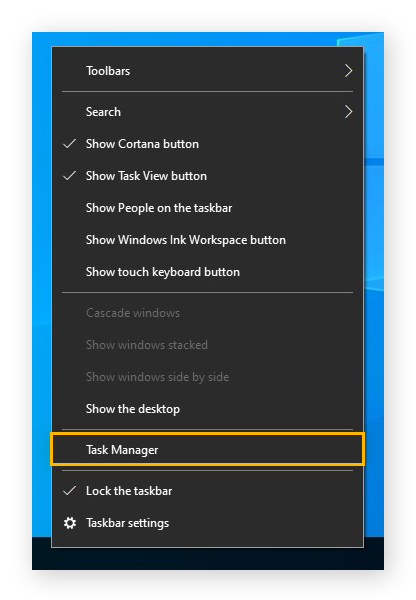
-
Cliquez sur l’onglet CPU pour trier tous les processus actifs par le pourcentage de votre CPU elles sont longues. Cela placera les programmes les plus exigeants en ressources au sommet.
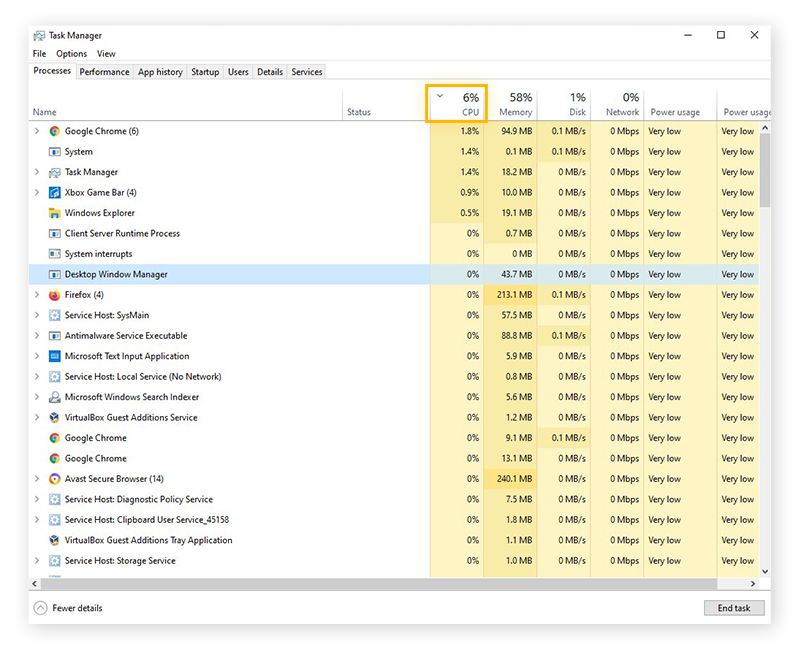
Il est normal de voir certains programmes prendre de grandes quantités de votre CPU pendant une fraction de seconde ou deux., Mais si vous remarquez que certains programmes sont constamment assis au sommet et consomment des ressources CPU à deux chiffres, prenez note et effectuez des recherches supplémentaires.
la mise à jour ou la réinstallation du programme gênant peut aider à calmer les choses et à réduire le bruit de votre ventilateur. Cela s’applique particulièrement à votre pilote graphique. Si votre ventilateur GPU fait beaucoup de bruit, mettez à jour vos pilotes et voyez si les ventilateurs se calment.
AVG Driver Updater rend la mise à jour de vos pilotes incroyablement facile en analysant votre ordinateur et en mettant automatiquement à jour tous les pilotes obsolètes ou défectueux.,
-
passer à l’onglet Disque. Cela vous montrera quels programmes occupent le plus d’espace de stockage.
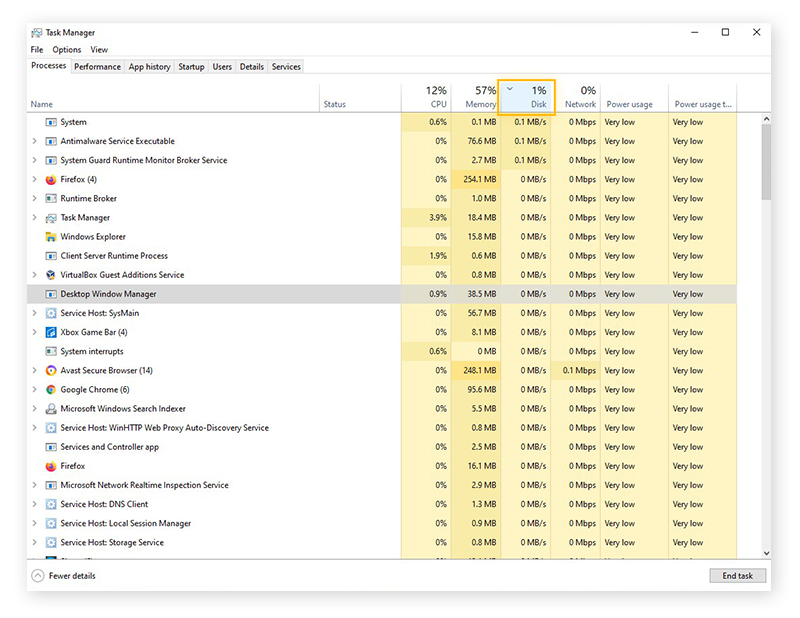
le fait que votre ordinateur soit assis à 100% de l’utilisation du disque est une cause fréquente de bruit fort du ventilateur et d’autres problèmes de performances. Les problèmes d’utilisation du disque peuvent souvent être résolus en mettant à jour Windows, en supprimant les logiciels malveillants, en désactivant le service Windows Superfetch ou en éliminant les fichiers indésirables avec un optimiseur de performances comme AVG TuneUp.
Si vous constatez une utilisation constante du disque, exécutez L’outil système CHKDSK pour diagnostiquer les erreurs de disque dur.,
supprimer et prévenir les infections par les logiciels malveillants
de nombreux types de logiciels malveillants consomment une grande partie des ressources et du stockage de votre ordinateur. Les virus et les vers vont monopoliser à la fois comme ils se répliquent et stocker des copies d’eux-mêmes dans votre ordinateur. Les logiciels publicitaires mastiquent l’utilisation du processeur car ils vous inondent de publicités contextuelles, tandis que les cryptominers — des programmes malveillants ou des scripts de navigateur qui forcent votre ordinateur à exploiter des crypto-monnaies au profit d’un pirate informatique-peuvent causer de graves problèmes de surchauffe.,
un outil de détection et de suppression de logiciels malveillants d’un fournisseur réputé est votre allié le plus puissant dans la lutte contre les logiciels malveillants qui monopolisent les ressources. AVG AntiVirus FREE analyse, détecte et supprime automatiquement tous les types de logiciels malveillants, tout en vous protégeant contre les infections futures.
Sans malware engloutissant votre puissance CPU et l’espace disque, vos fans auront un travail beaucoup plus facile.,
l’Obtenir pour Android, iOS, Mac
l’Obtenir pour iOS, Android, PC
l’Obtenir pour PC, Mac, iOS
l’Obtenir pour Mac, PC , Android
Optimiser les performances de votre ordinateur avec AVG TuneUp
AVG TuneUp est spécialisée booster la performance qui garantit que votre ordinateur utilise toujours ses ressources aussi efficacement que possible. Voici comment l’utiliser pour affiner les performances de votre ordinateur. Téléchargez et installez D’abord AVG TuneUp.,
utilisez le mode veille pour désactiver les programmes inutiles
la fonction brevetée mode veille d’AVG TuneUp détecte les programmes qui grignotent les ressources système en s’exécutant en arrière-plan lorsque vous n’en avez pas besoin. Il hibernera ces programmes, puis les réveillera dès que vous aurez besoin de les utiliser à nouveau.
cela économise de la puissance CPU et de la RAM pour ce dont vous avez vraiment besoin et aide à maintenir la température de votre CPU, ce qui, à son tour, rend le travail de votre ventilateur d’ordinateur beaucoup plus facile.,
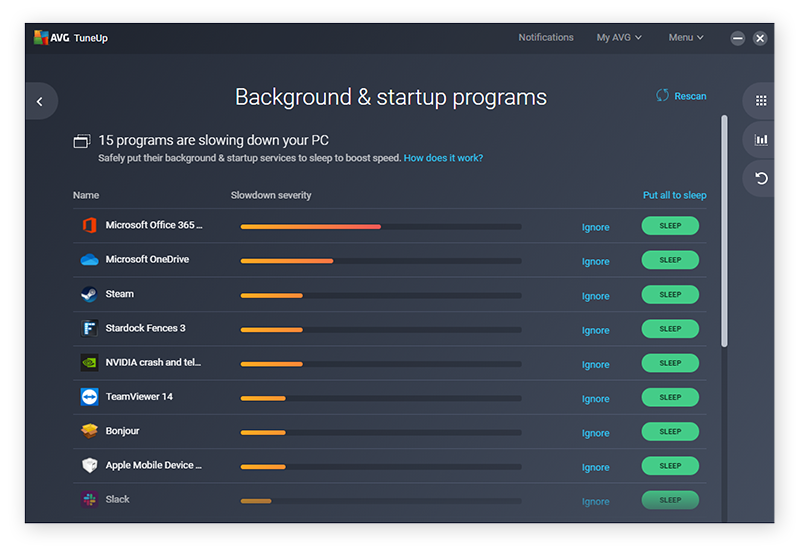
nettoie automatiquement les fichiers indésirables
Windows crée constamment des fichiers temporaires dans votre système pendant qu’il fonctionne. S’ils sont laissés seuls, ces fichiers indésirables peuvent prendre beaucoup de place sur votre lecteur. La suppression de ce courrier indésirable peut corriger ces alertes d’utilisation de disque 100% désagréables et peut aider à réduire la pression sur les fans de votre ordinateur.
Le nettoyeur de disque D’AVG TuneUp supprime toutes sortes de fichiers indésirables — non seulement des fichiers temporaires, mais aussi des rapports de plantage, des fichiers de cache, des vignettes, des fichiers d’installation inutiles, des listes de « fichiers récemment utilisés”, etc.,
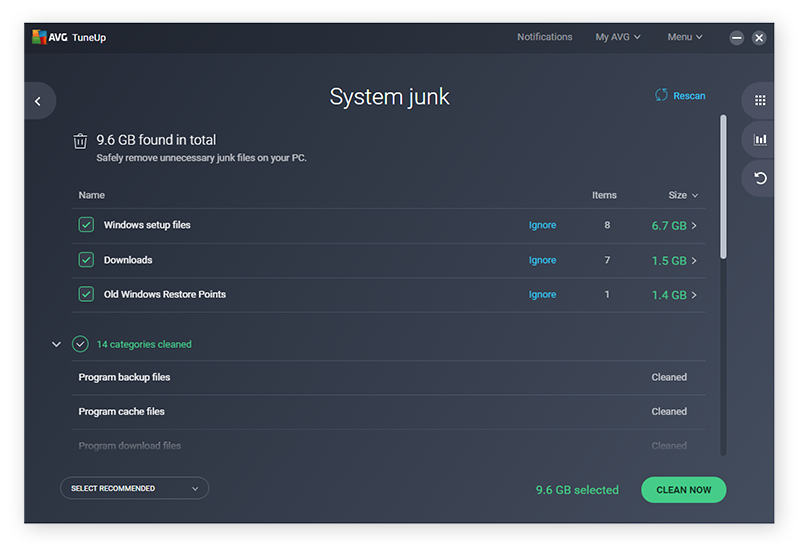
Débarrassez-vous des bloatwares et autres programmes indésirables
les bloatwares font référence aux programmes que vous ne voulez pas ou dont vous n’avez pas besoin, mais qui sont de toute façon sur votre ordinateur. Ces programmes et autres logiciels similaires peuvent causer des problèmes de ventilateur pour deux raisons: ils peuvent aspirer la puissance de traitement du processeur précieux et occuper l’espace précieux du disque dur.
Une pénurie de puissance CPU ou d’espace de stockage peut forcer votre ordinateur à travailler plus fort qu’il ne le devrait normalement, ce qui signifie — Vous l’avez deviné — un bruit de ventilateur fort., Vous pouvez facilement supprimer ces applications de votre ordinateur avec L’outil de suppression de bloatware D’AVG TuneUp.
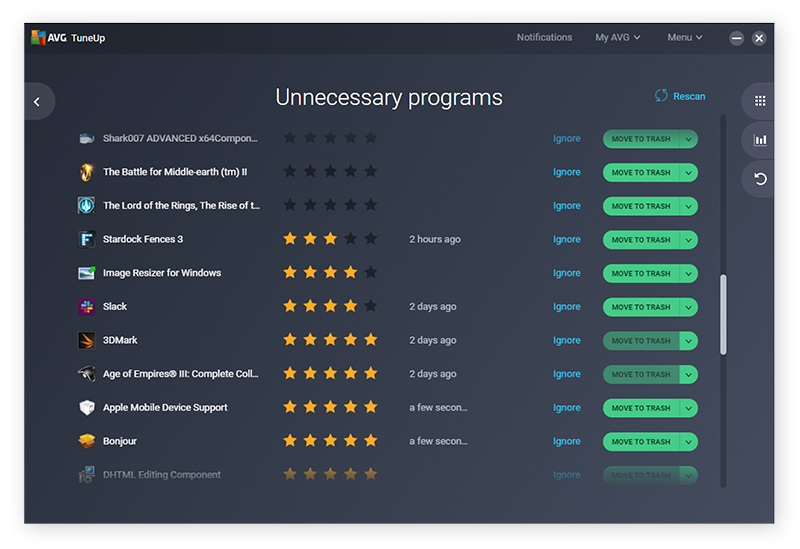
optimisez les performances de votre PC avec AVG TuneUp
Si vous submergez votre ordinateur avec trop de programmes gourmands en ressources et des charges de fichiers inutiles, il n’est pas étonnant que vos fans soient bruyants et détraqués. AVG TuneUp est une suite complète D’optimisation PC avec une gamme d’outils spécialement conçus pour améliorer les performances de votre ordinateur.,
AVG TuneUp supprimera tous les fichiers indésirables, bloatware et autres données inutiles qui empêchent votre ordinateur de fonctionner au mieux. Et le mode veille intégré identifiera les applications gourmandes en ressources et les enverra en hibernation jusqu’à ce que vous en ayez vraiment besoin. Avec un PC plus efficace, vos fans d’ordinateur seront beaucoup plus heureux — et plus silencieux.
l’Obtenir pour Android, Mac
l’Obtenir pour Android, Mac
l’Obtenir pour Mac, Android
l’Obtenir pour Mac, Android